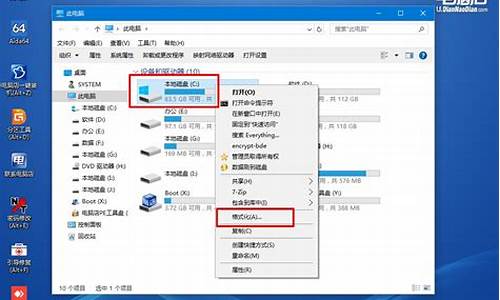1.win7系统电脑不能关机怎么办

在Win7上电脑无法关机的原因及解决方法:
一、电脑中毒
安装杀毒软件查杀,建议用完全扫描杀毒。
二、如果杀毒之后,故障依然存在,那么进入注册表进行修复。
1、点开始——在运行框中输入regedit,按回车键;
2、依次展开HKEY-LOCAL-MACHINE\SOFTWARE\Microsoft\Windows\CurrentVersion\policies\System,双击右侧的shutdownwithoutlogon,数值数据输入1,点确定;
3、重启电脑生效。
三、如故障依然存在,再进本地组策略里修复。
1、点开始——在运行框中输入gpedit.msc,按回车键;
2、依次展开用户配置——管理模板——“开始”菜单和任务栏,双击删除并阻止“关机”、“重新启动”、“睡眠”和“休眠”命令,选中已禁用,点确定。
四、如故障依然存在,可能是退出Windows的声音文件损坏造成。
解决方法:
1、点开始——控制面板;
2、点硬件和声音;
3、点更改系统声音;
4、选择关闭程序,声音:选择无,点确定。
五、如果以上方法仍然无法解决问题的话,那就有可能是硬件方面的问题了,那就只能请专业的维修人员检修了。
win7系统电脑不能关机怎么办
最近有Win7用户反映,系统不能关机,一直卡在关机画面不动,用户不知道这是怎么回事,也不知道该怎么办,为此非常苦恼。那么,Win7系统不能关机怎么办呢?下面,我们就一起往下看看Win7系统不能关机的解决方法。
方法步骤
一、软件原因
1、一部分电脑关机是由于软件原因引起的,电脑关机时必须要把软件全部关闭,但是有些软件在点关机后系统不能强制把它关闭,它会以最小化的形式依然在电脑上运行;
2、查看电脑右下角任务栏中的图标,观察是否有软件的图标依然存在,如果有右击图标,点击“退出”,然后重新关机。
二、进程干扰
1、点击关机命令后依然无法关机,有很大可能性是由于电脑中存在进程的干扰,在任务栏上右击鼠标,点击“任务管理器”,选择“进程”;
2、在进程中可以观察到电脑运行的所有进程,点击“CPU”,这时占用率最高的进程会出现在最上方,这就是未关闭的进程,选择点击“结束进程”;
3、在进程中查找是否存在“rundll32”类的进程,这种进程往往会阻碍电脑关机,选择点击“结束进程”,然后重新关机。
三、使用命令符关机
1、电脑通过点击“关机”选项不能正常关机,可以选择使用命令符来关机。按住Win+R键打开电脑运行选项,在这里输入“shutdown -s -t 30”,点击“确定”;
2、接下来系统会提示关机提醒,提醒距离关机还有30秒的时间,等待30秒后系统就可以关机了,在这个过程中如果想取消关机,同样的方法可以输入“shutdown -a”点击“确定”即可。
以上就是Win7系统不能关机的解决方法,按照以上方法进行操作后,相信系统再次关机的时候就能正常关机了。
我们在使用深度技术win7旗舰版系统电脑的时候。或多或少会出现一些问题。最近就有用户反应在给电脑关机的时候,等了很久但还是没有关好。不知道怎么回事,也不知道怎么解决。那今天小编就来给大家分享关于win7不能正常关机的解决方法吧。
解决方法如下:
1、在win7系统桌面左下角点击开始菜单,弹出菜单栏,在里面找到“运行”选项,并单击它。
2、在弹出的运行对话框中输入“gpedit.msc”,然后单击“确定”。
3、弹出“本地组策略编辑器”页面,在该页面的右边双击“计算机配置”。
4、页面跳转,选择“管理模板”并双击它,如下图所示。
5、页面跳转,双击“系统”选项。
6、在该页面中找到“关机选项”,并双击它。
7、双击“关闭会阻止或取消关机的应用程序的自动终止功能”。
8、弹出的对话框中,选中“已启用”,然后单击确定就可以了。这样当再遇到未关闭程序时,Windows7系统将自动终止,这样可以让关机更快。
以上就是win7不能关机的解决方法啦。希望能对你有所帮助。如果你的电脑也出现这个问题,可以试试上面的方法哦。